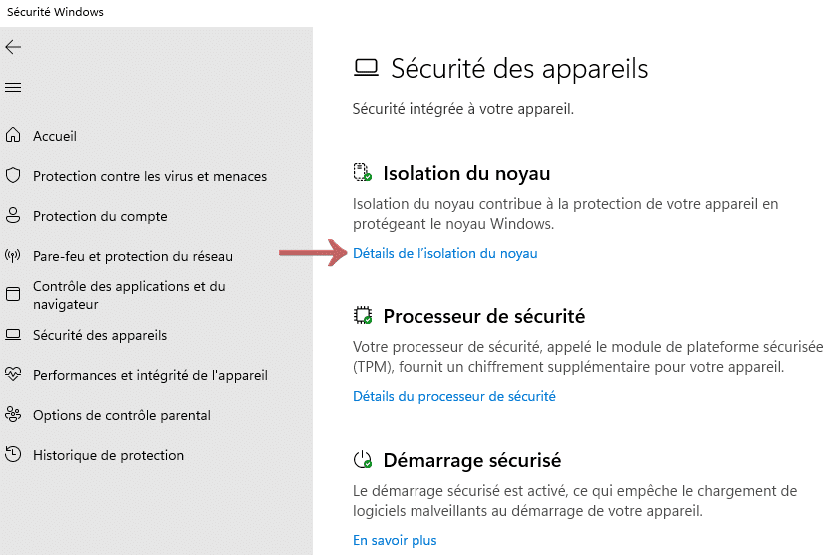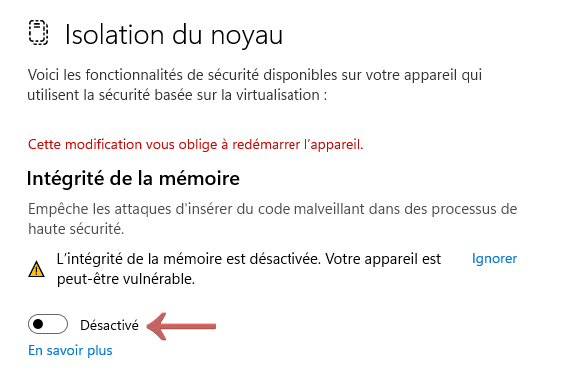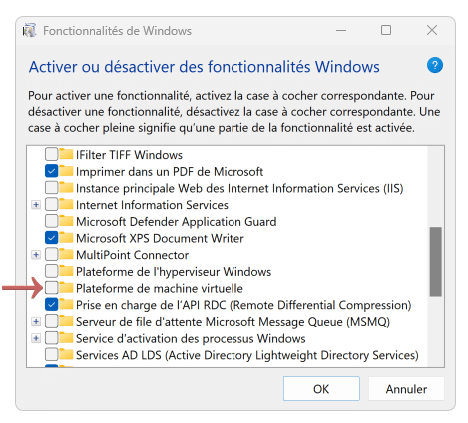Les gamers PC le savent mieux que personne : la puissance de l’ensemble des composants d’une machine est importante ! Une carte graphique puissante, un CPU performant, de la RAM rapide, un SDD offrant des temps de chargement plus rapides, une carte mère de qualité sont bien entendu des éléments primordiaux. Mais l’optimisation du système d’exploitation a aussi son importance ! Si vous jouez sur un PC équipé de Windows 11, cette astuce est faite pour vous !
C’est une note du support de Microsoft qui explique comment modifier deux options dans Windows. Ces modifications peuvent améliorer sensiblement le FPS. Alors tout est beau dans le meilleur des mondes ? Et bien non… Car les modifications proposées par Microsoft peuvent rendre votre ordinateur vulnérable aux menaces. Il est donc conseillé de réactiver les deux options lorsque vous avez terminé de jouer !
En gros, la firme de Redmond explique que Windows 11 intègre la virtualisation pour améliorer la sécurité, à travers des éléments tels que l’intégrité de la mémoire et la plateforme de machines virtuelles (VMP). L’intégrité de la mémoire empêche les intrusions et garantit des pilotes signés. Mais là où le bât blesse, c’est que ces fonctions peuvent impacter les performances, en particulier pour les configurations de jeu. Pour préserver l’équilibre entre sécurité et performances, Windows 11 autorise les utilisateurs à activer ou désactiver ces fonctionnalités selon leurs besoins.
Désactiver l’intégrité de la mémoire
- Taper “Sécurité des Appareils” dans le champ de recherche de la barre des tâches
- Cliquer sur le lien Détails de l’isolation du noyau dans la section Isolation du noyau :

- Désactiver l’Intégrité de la mémoire :

- Confirmer le changement dans la fenêtre d’avertissement
La modification du réglage sera effective après un redémarrage du PC.
Désactiver la plateforme de machines virtuelles (VMP)
- Taper “Activer ou désactiver les fonctionnalités Windows” dans le champ de recherche de la barre des tâches
- Dans la liste de fonctionnalités, recherchez et désélectionnez Plateforme de machines virtuelles :

- Cliquer sur le bouton OK
Après ces modifications vous devriez constater une optimisation de vos jeux ! N’hésitez pas à utiliser cette astuce pour connaitre le nombre de FPS gagnés 🙂